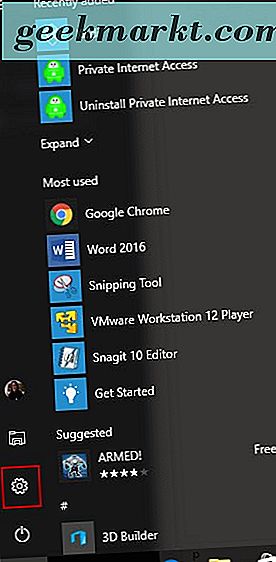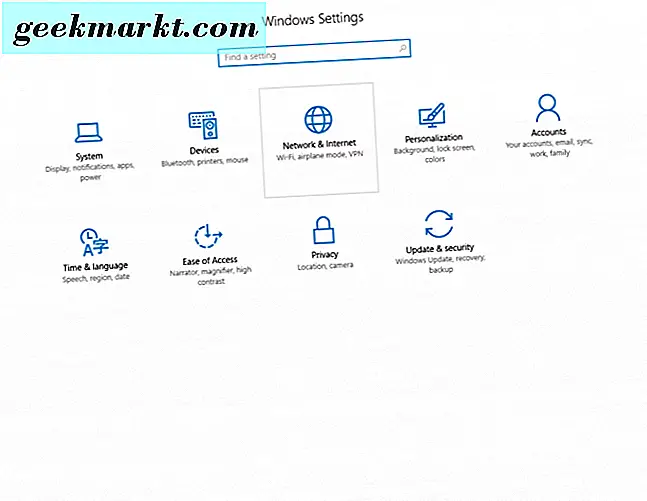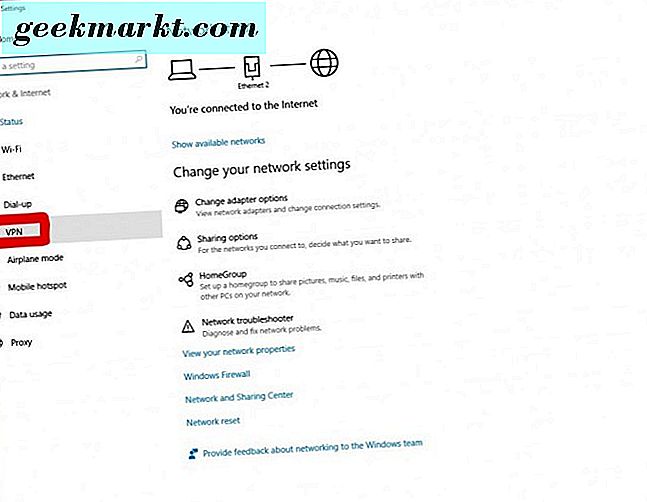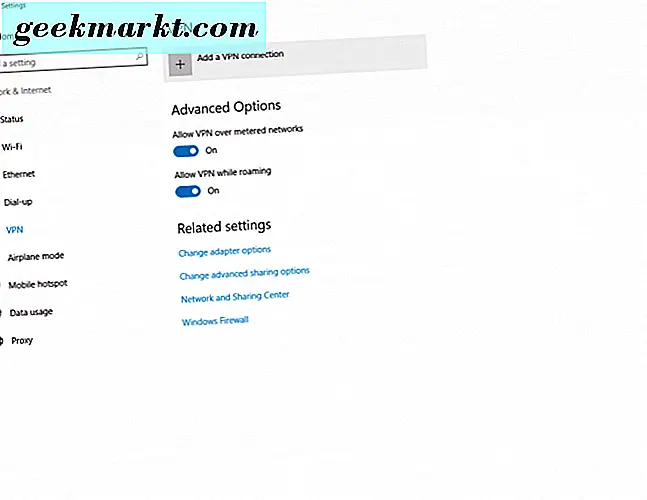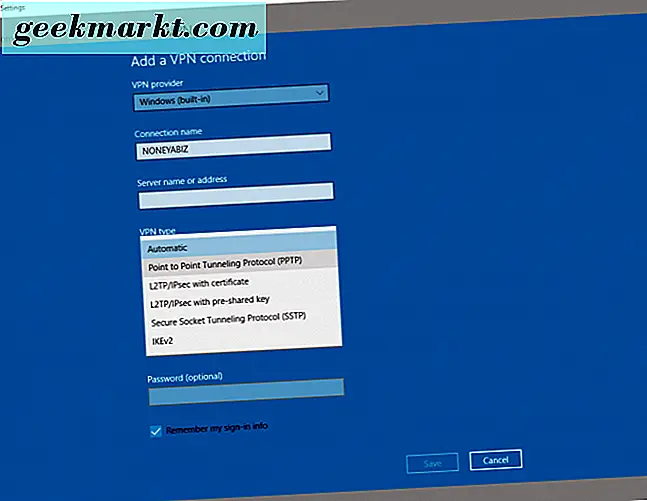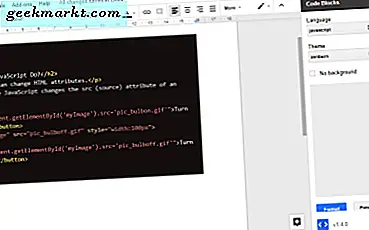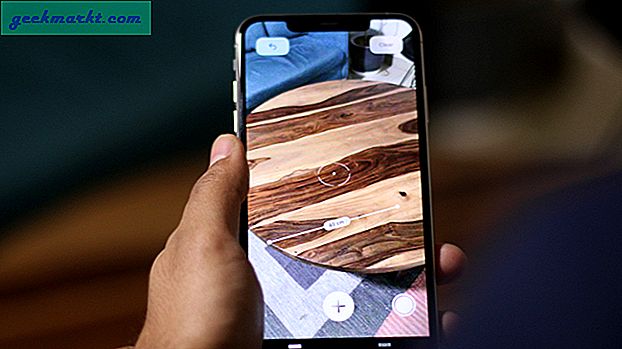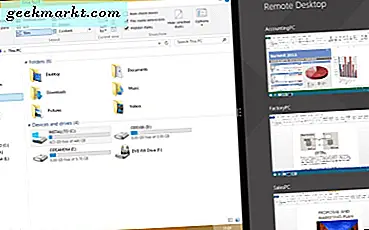Det er rygter om, at Microsoft i stedet for at udvikle fremtidige versioner af Windows har besluttet at gøre Windows 10 til den sidste version af operativsystemet. Microsoft har til formål at forbedre og bedre sikre Windows 10 (som har haft mange sikkerhedsfejl), i stedet for at udvikle fremtidige versioner af den populære software. På grund af Windows 10's sikkerhedsfejl (og funktioner) har mange flere brugere begyndt at undersøge mulighederne for at beskytte deres computers privatliv.
Men Windows 10 udvikler sig i fremtiden, du er nok bedre til at investere i en VPN-tjeneste (virtuelt privat netværk) til din Windows-computer. Sikkerhedsfejl eller ej, du vil ikke have hackere og anden ondsindet software eller programmer, der invaderer din personlige computer. Brug af en VPN gør din computer - og hvad du gør med det - anonymt. Det holder dig og dine aktiviteter fra at blive sporet. Vi går ind i mere detaljeret om insider og outs af VPN'er generelt her.
Når du har valgt, hvilken VPN-tjeneste du vil beskytte din Windows 10-computer, skal du gøre et par ting for at få det oprettet. Bare rolig - det er her vi træder ind for at vejlede dig undervejs.
Mulighed 1: VPN-software fra tredjepart
Download installationsprogrammet
For dette, hvordan bruger vi privat internetadgang til vores VPN-tjeneste. Når du har valgt månedlige, kvartalsvise eller årlige abonnementsvalg, skal du vælge din betalingsmetode og foretage køb. Når du har betalt, modtager du en e-mail, der instruerer dig om at hente installationsprogrammet til VPN-softwaren.
Når du har modtaget og åbnet emailen:
- Download installationsprogrammet til privat internetadgang fra linket i e-mailen. Når du har gjort det, fortsætter vi med at sætte VPN-softwarepakken på din Windows 10-computer.
- Private Internet Access 'hjemmeside, hvor du købte VPN-softwaren, åbnes. Det begynder at downloade installationsprogrammet via din webbrowser.
- Vælg "Gem som", hvis du får mulighed for det, og gem installationsprogrammet til skrivebordet. På denne måde er det lettere at finde og starte installationen af VPN-installationsprogrammet til privat internetadgang.
Installer VPN-software
Når downloadingen er fuldført for Private Internet Access, skal du højreklikke på den med musen og vælge "Kør som administrator". Du får se en kommandopromptboks, der er åben på din Windows-skærm. Det vil udpakke og installere de nødvendige elementer til VPN-softwaren til at arbejde på Windows 10. 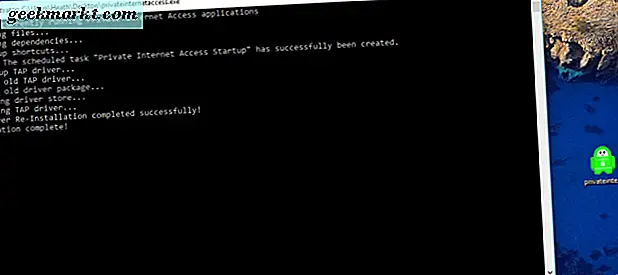
En installationsboks vil bede om din tilladelse til at installere VPN til privat internetadgang på din Windows 10-computer. Bare klik på "Install" knappen.
Derefter vil du gerne ændre forbindelsestypen til TCP. For at gøre det skal du højreklikke på ikonet Privat internetadgang i proceslinjen nederst til højre i din Windows 10-proceslinje. Gå til og vælg "Indstillinger" med musen. Klik derefter på knappen "Avanceret". 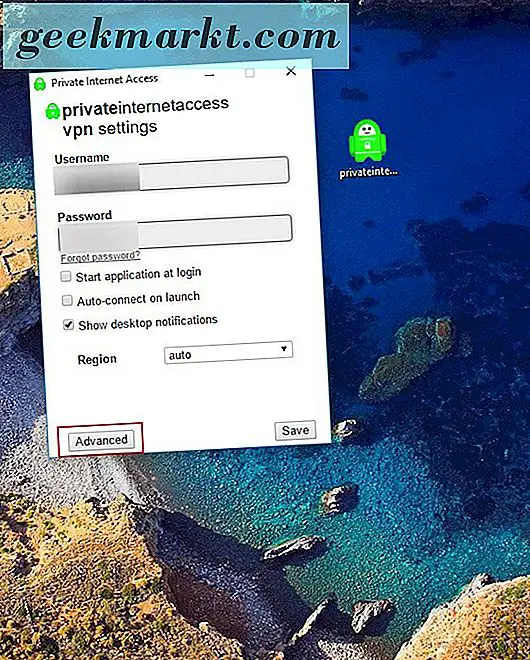
Vælg "TCP" i den øverste rullemenu, hvor UDP vises som standard. Vælg enten din forbindelsesplacering eller brug "Auto". Hvis du vil bruge IPV6, kan du også fjerne markeringen "IPV6 lækagebeskyttelse." Det er op til dig.
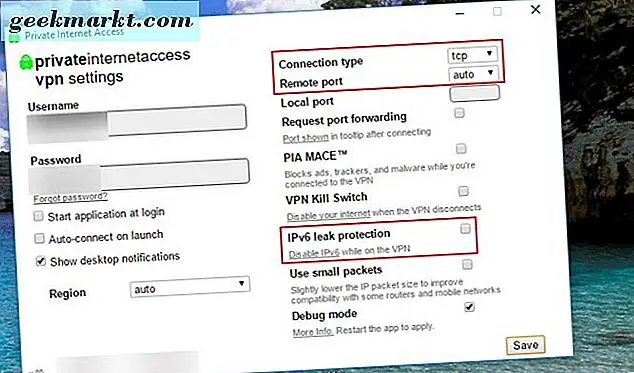
Når du har valgt de rigtige indstillinger, skal du klikke på knappen "Gem". Endelig skal du højreklikke på ikonet Privat internetadgang i proceslinjen nederst til højre i din Windows 10-proceslinje. Så gå op til "Connect" og klik på den for at oprette forbindelse via VPN. Boom-det er det. Du er nu anonymt forbundet med internettet!
Mulighed 2: Brug Windows 'indbygget VPN
Hvis du hellere ikke skal betale for en VPN-tjeneste, kan du tage en chance ved at bruge en gratis VPN-tjeneste. Windows 10 har et gratis indbygget VPN. Ja, du læser det rigtigt ... Windows 10 lader dig oprette og bruge et indbygget VPN. Det kommer til at tage en lille smule konfiguration fra din side, men vi hjælper dig igennem det igen. Følg disse instruktioner for at konfigurere det indbyggede VPN, der leveres sammen med Windows 10.
- Klik på Windows-ikonet i Windows 10-proceslinjen. Klik derefter på "Indstillinger" (det lille tandhjulsikon).
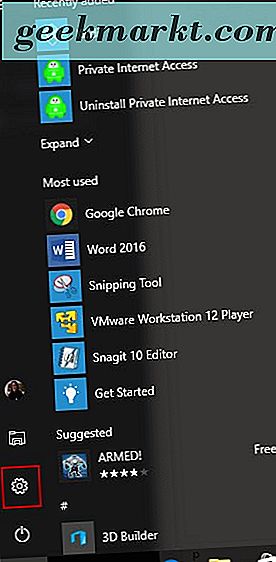
- Når vinduet Windows Indstillinger vises på skærmen på skærmen, skal du klikke på "Netværk og Internet".
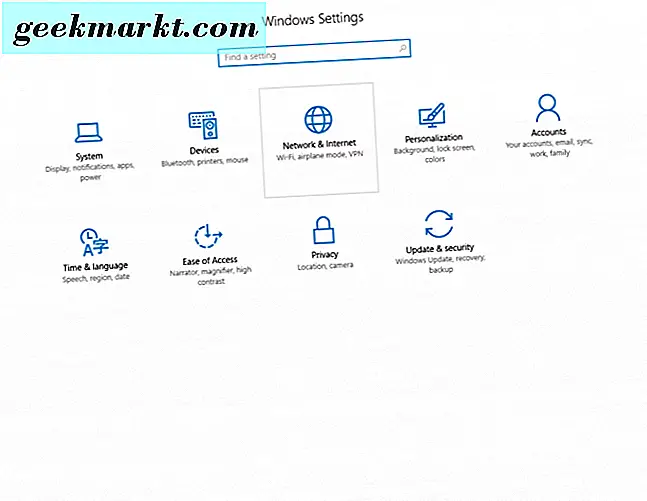
- Klik derefter på "VPN" i venstre sidepanel.
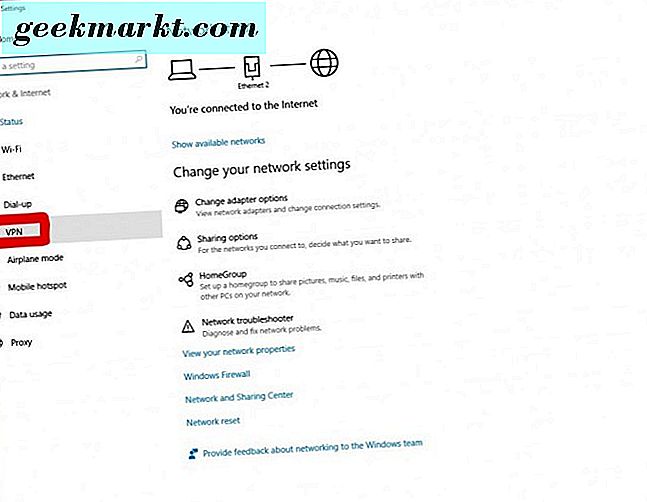
- I VPN-vinduet skal du klikke på "Tilføj en VPN-forbindelse."
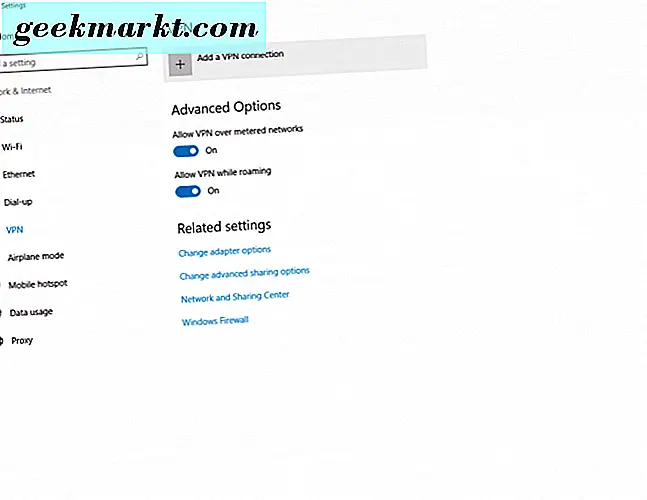
- Vælg "Windows (indbygget)" som din VPN-udbyder i rullemenuen.
- For dit forbindelsesnavn skal du indtaste det, du vil ringe til forbindelsen.
- Servernavnet eller adressen bliver indtastet næste. Du skal kende disse oplysninger, som det vedrører din private server eller VPN-serveren, som du vil oprette forbindelse til. Du skal selv foretage nogle undersøgelser for at finde en pålidelig VPN-server, der giver dig mulighed for at oprette forbindelse til den.
- Vælg derefter "PPTP" (punkt til punkt tunneling protokol).
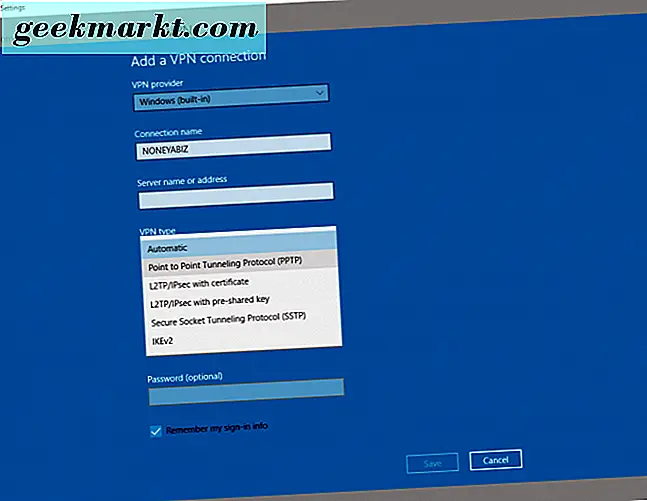
- Vælg dit brugernavn og din adgangskode som din login-info. Indtast derefter dit brugernavn og din adgangskode i tekstfelterne. Sørg for, at feltet er markeret til "Husk min login-info."
- Sidste klik på "Gem" knappen nederst i VPN opsætningen. Nu er du klar til at begynde at bruge den.
Din nyoprettede VPN vises nu i VPN-listen. Bare klik på det og vælg "Connect" knappen, og du er i gang.
Der er så mange VPN-udbydere til rådighed, betalt og gratis, og det kan være svært at vælge en. Det kan tage lidt tid og forskning at afslutte din søgning. Når du har fundet den, der passer til dine behov, kan du enten bruge deres installationssoftware eller bruge det indbyggede VPN, der følger med Windows 10.
I kommentarafsnittet, lad os vide, hvilken VPN-udbyder der er din favorit!